Часто задаваемые вопросы
авить код ошибки 36, проверив разрешения на чтение/записьчально известны, как код ошибки 36. Встреча с ним во время чего-то важного может, мягко говоря, расстроить, особенно с учетом большого количества часто противоречивых советов в Интернете. В этом руководстве изложены пять простых в использовании методов, которые помогут вам избавиться от кода ошибки 36 Mac.Что такое код ошибки 36 в macOS?
Код ошибки 36 на Mac иногда называют ошибкой «невозможно прочитать или записать», поскольку полное сообщение об ошибке обычно гласит:
"The Finder can't complete the operation because some data in “Filename.extension” can't beContents
- 1 Что такое код ошибки 36 в macOS?
- 2 Что вызывает код ошибки 36 на Mac?
- 3 1. Как исправить код ошибки 36 с помощью команды «Dot_clean»
- 4 2. Как исправить код ошибки 36, проверив разрешения на чтение/запись
- 5 3. Как исправить код ошибки 36, запустив «Первую помощь» на устройстве хранения данных
- 6 4. Как исправить код ошибки 36, удалив файлы.DS_Store вручную
- 7 Часто задаваемые вопросы
Что такое код ошибки 36 в macOS?
Ваш Mac обращает внимание на то, что он не может читать данные из исходного файла или записывать данные в целевой файл. Код ошибки 36 чаще всего встречается в следующих случаях:
- Перенос файлов с внешнего накопителя на внутренний жесткий диск.
- Копирование файлов с системного диска на внешнее запоминающее устройство.
- Перемещение файлов в папку «Корзина».
Понимание кода ошибки 36 — первый шаг к ее устранению.
Совет : ищете руководство по как исправить код ошибки 43 ? Ознакомьтесь с нашими проверенными и одобренными решениями.
Что вызывает код ошибки 36 на Mac?
Код ошибки 36 обычно вызван одним или несколькими из следующих факторов:
- Повреждение файла : если файл, который вы пытаетесь скопировать или переместить, поврежден, это может привести к появлению кода ошибки 36. Это происходит потому, что вашему Mac не удается правильно прочитать данные.
- Проблемы с разрешениями для файлов : иногда разрешения, связанные с файлом или папкой, не позволяют вашему Mac успешно выполнить операцию.
- Неисправное устройство хранения данных : как внутренние, так и внешние устройства хранения данных могут вызывать код ошибки 36, если ваш Mac не может правильно с ними взаимодействовать.
- Ошибки операционной системы : иногда проблемы с самой macOS, а именно ошибки программного обеспечения, могут вызывать непредвиденное поведение и препятствовать успешному завершению операций чтения и записи.
Хотя эти проблемы могут показаться сложными, как вы увидите, зачастую их решения не таковы.
Полезно знать : не можете определить проблему? Вы можете открыть для себя Что вызывает код ошибки 36 на Mac?как использовать Apple Diagnostics для устранения неполадок вашего Mac .
1. Как исправить код ошибки 36 с помощью команды «Dot_clean»
Если вы когда-нибудь копировали файлы с вашего Mac на внешнее устройство хранения, а затем подключали устройство хранения к ПК под управлением Windows или Linux, вы, возможно, замечали некоторые странные файлы, начинающиеся с точки, например.DS_Store.. Они известны как «точечные файлы» и обычно скрыты на Mac, сохраняя пользовательские атрибуты, такие как положение значков или конфигурации фонового изображения.
Из-за своей специфики для Mac точечные файлы иногда повреждаются при доступе к одному устройству хранения из нескольких операционных систем. К счастью, в macOS есть удобная утилита командной строки под названием «dot_clean», которая может рекурсивно объединять их с соответствующими собственными файлами. Чтобы использовать команду dot_clean, выполните следующие действия:
- Откройте приложение «Терминал». Найти его можно в «Приложения ->Утилиты».
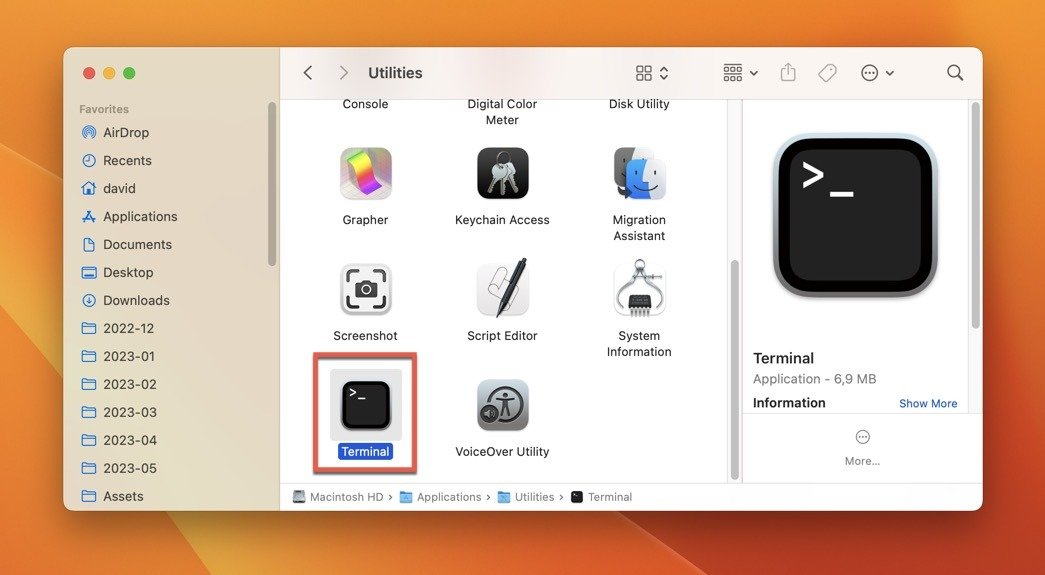
- Введите следующую команду, чтобы получить список всех подключенных томов:
ls /Volumes - Запомните название устройства хранения, с которым у вас возникли проблемы. Например, ваш системный диск обычно называется «Macintosh HD».
- Введите следующую команду, чтобы запустить команду dot_clean на вашем устройстве хранения данных:
sudo dot_clean /Volume/Drive-name - Чтобы просканировать системный диск, введите:
sudo dot_clean /Volumes/Macintosh\ HD. Затем введите пароль администратора и подождите, пока команда dot_clean завершит свою работу.

Важно : хотя Терминал может быть мощным инструментом он также способен вносить изменения на уровне системы. Всегда дважды проверяйте вводимые вами ко
1. Как исправить код ошибки 36 с помощью команды «Dot_clean»
авить код ошибки 36, проверив разрешения на чтение/записьОперационная система macOS по своей сути является операционной системой на базе Unix и поэтому использует аналогичную модель разрешений для обеспечения безопасности ваших файлов. По сути, эта модель регулирует, кто может читать, записывать или выполнять каждый файл и папку в вашей системе. Чтобы исправить код ошибки 36, проверьте, есть ли у вас необходимые разрешения на чтение/запись для файла или папки, с которыми у вас возникли проблемы:
- Запустите Finder и найдите файл или папку, вызывающую код ошибки 36.
- Щелкните правой кнопкой мыши файл или папку и выберите «Получить информацию».
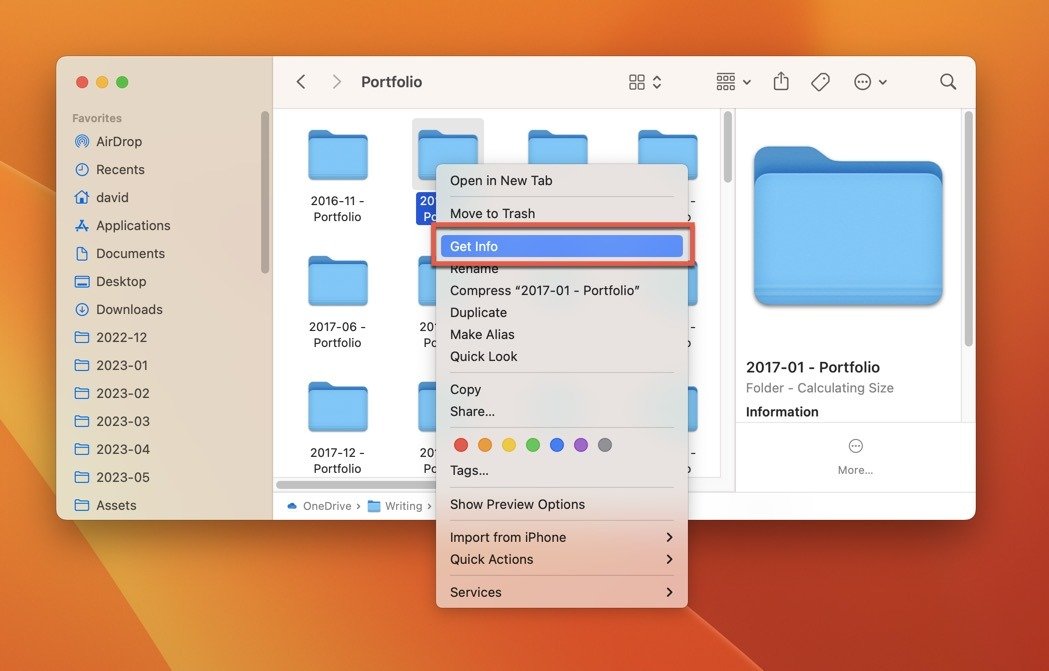
- Разверните раздел «Общий доступ и разрешения» внизу.
- Проверьте права рядом с вашим именем пользователя и убедитесь, что для них установлено значение «Чтение и запись». Если нет, продолжайте.
- Нажмите значок замка в правом нижнем углу окна и при появлении запроса введите свой пароль.
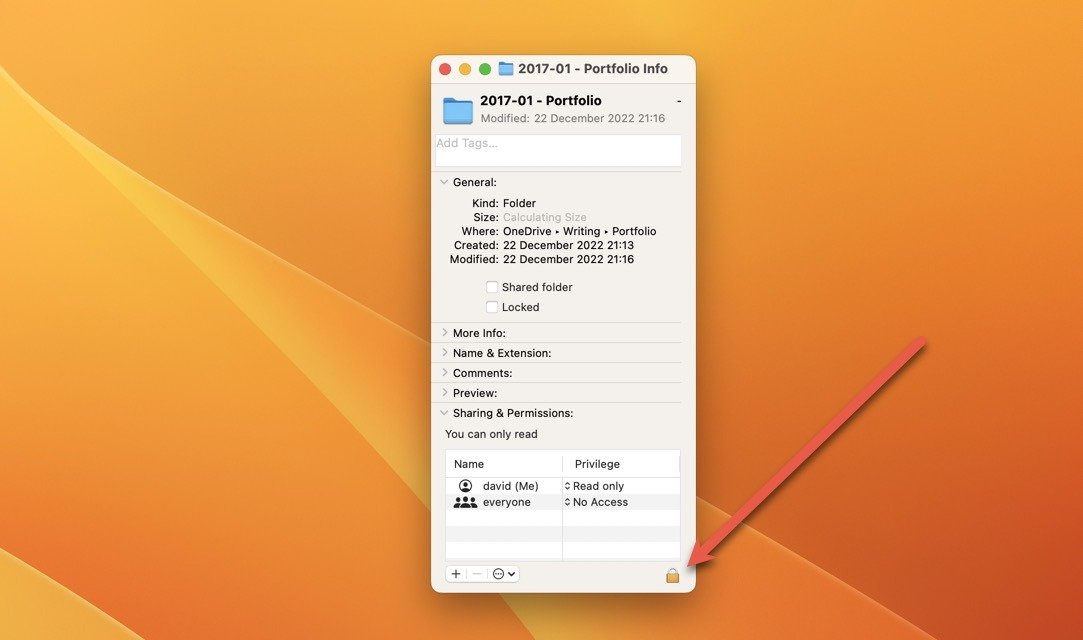
- Откройте всплывающее меню в столбце «Привилегии», затем выберите нужную настройку привилегий.
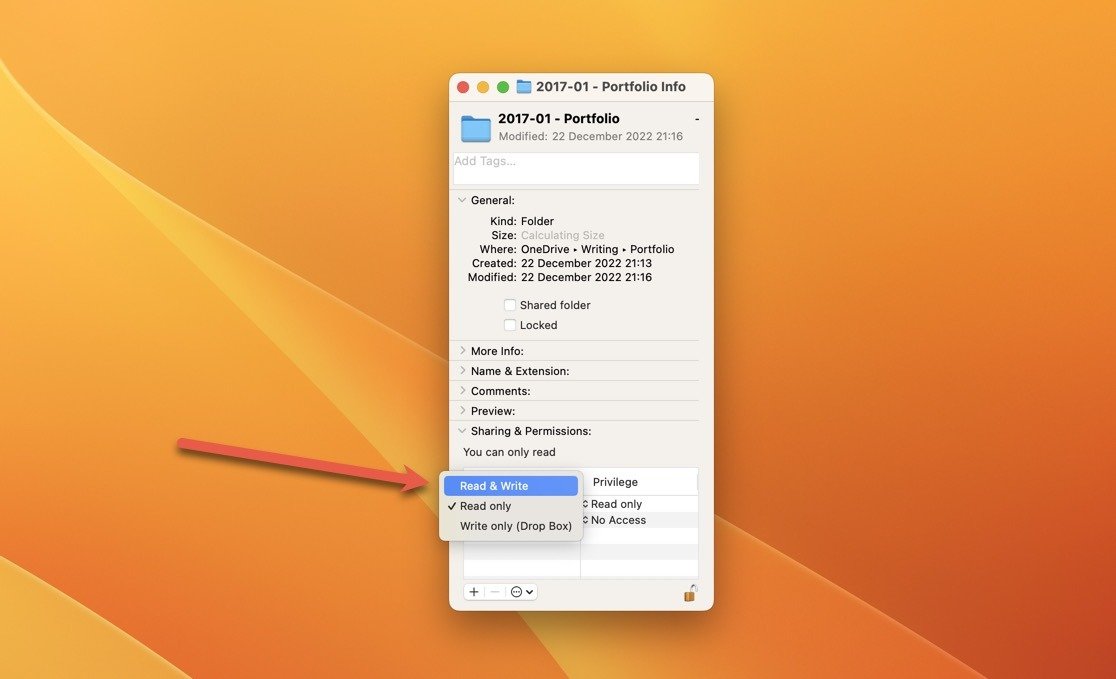
Совет. Вы всегда можете отменить любые изменения, внесенные в права доступа к файлам и папкам, нажав на три точки в нижней части окна информации и выбрав опцию «Отменить изменения».
Как выполнять операции чтения/записи с помощью терминала
Иногда при удалении, копировании или перемещении файлов или папок в macOS Finder возникают сбои, например код ошибки 36, но вы можете обойти их, выполняя операции непосредственно из Терминала. Просто знайте, что команды Терминала требуют некоторой осторожности, поскольку неправильные команды могут иметь непредвиденные последствия (как и неправильный щелчок).
Используйте команда «rm» (удалить) , чтобы удалить файл или папку с помощью терминала:
rm unnecessary.fileили rm -r unnecessary.folder
Используйте команда «cp» (копировать) , чтобы скопировать файл или папку с помощью терминала:
cp example.file ~/Desktopили cp -r foldername ~/Desktop
Используйте команда «mv» (перемещение) для перемещения файла или папки с помощью терминала:
mv example.file ~/Desktopили mv -r foldername ~/Desktop
Совет. Чтобы эти примеры команд работали, сначала необходимо перейти в правильную папку. Сделайте это, используя Команда «cd» (сменить каталог) .
3. Как исправить код ошибки 36, запустив «Первую помощь» на устройстве хранения данных
Как на внутренних, так и на внешних дисках иногда могут возникать проблемы с файловой системой, из-за которых ваш Mac не может правильно читать или записывать данные. Вот тут-то и появляется функция «Первая помощь» встроенного инструмента macOS Disk Utility, позволяющая проверить файловую систему вашего диска на наличие ошибок и исправить их, если это возможно, с помощью нескольких простых щелчков мыши:
- Запустите приложение «Дисковая утилита» из «Приложения ->Утилиты».
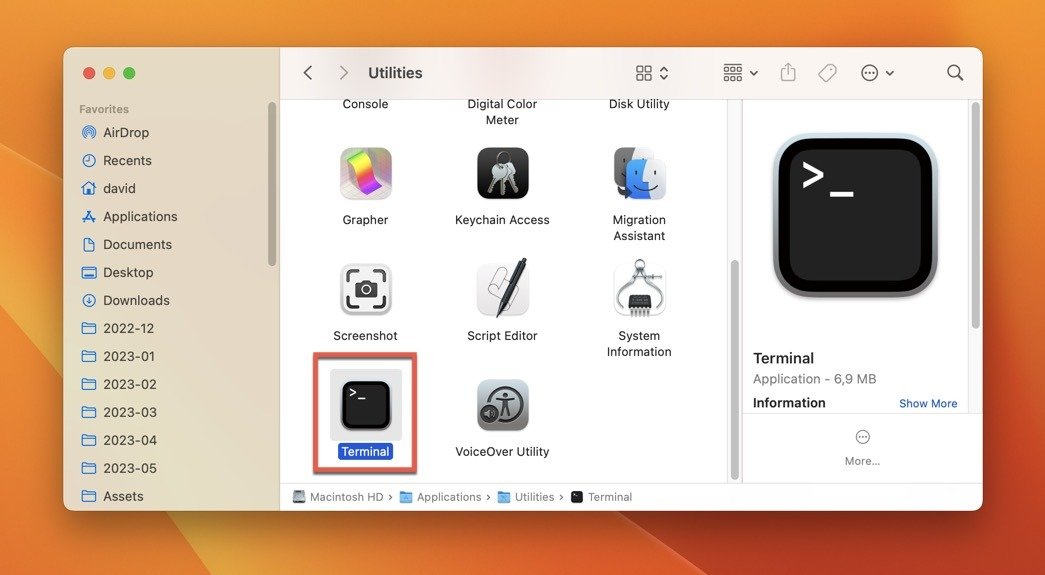
- Выберите проблемное устройство хранения на левой панели.
- Нажмите кнопку «Первая помощь» на панели инструментов.
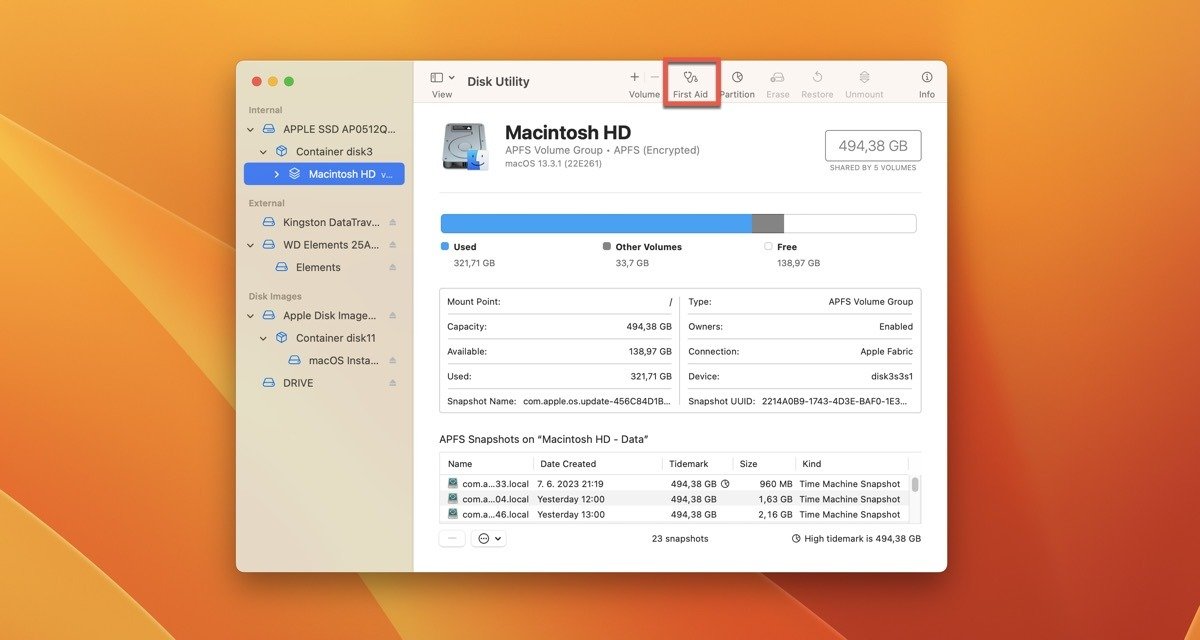
- Подтвердите свое решение просканировать и, возможно, починить запоминающее устройство, нажав кнопку «Выполнить».
- Подождите, пока закончится оказание первой помощи.
Примечание. Если Дисковой утилите не удалось восстановить диск и устранить код ошибки 36, мы рекомендуем создать резервную копию устройства хранения данных, поскольку оно может выйти из строя.
4. Как исправить код ошибки 36, удалив файлы.DS_Store вручную
Если ни одно решение пока не помогло, вам следует рассмотреть возможность ручного удаления файлов.DS_Store с вашего устройства хранения данных. Как мы уже объясняли, эти файлы содержат настройки вашего Mac на уровне каталога, поэтому в них нет особой необходимости. Это хорошая новость, так как они могут быть повреждены и вызвать появление кода ошибки 36.
Поскольку файлы.DS_Store по умолчанию скрыты и не видны в Finder, даже если вы нажмете Command+ Shift+ ., чтобы показать скрытые файлы, вам придется проделать несколько дополнительных шагов, чтобы удалить их:
- Запуск терминала. Найти его можно в «Приложения ->Утилиты».
- Перейдите к папке, с которой у вас возникли проблемы, с помощью команды «cd».
- Введите следующую команду, чтобы просмотреть все файлы:
ls -lA - Используйте команду «rm», чтобы удалить файл.DS_Store:
rm .DS_Store
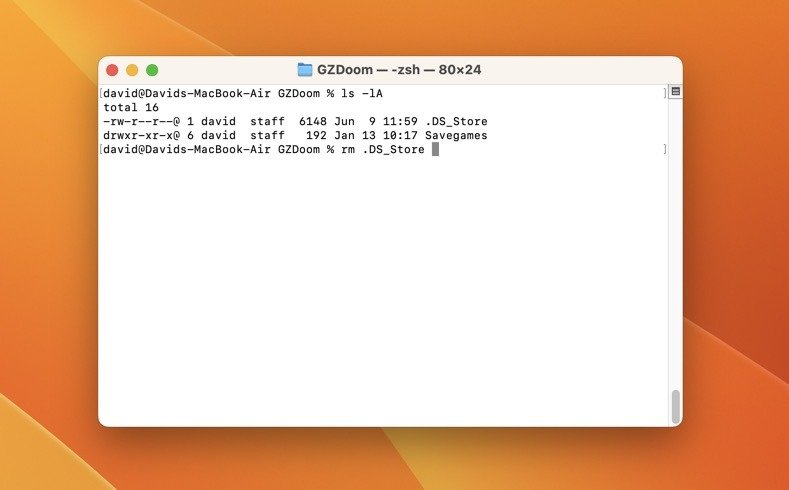
- Повторите шаги 2–4 для всех остальных проблемных папок.
Совет : вы можете удалить все файлы.DS_Store в вашей системе за один раз, используя следующую команду (используйте ее с осторожностью): В macOS может отображаться множество кодов ошибок, каждый из которых указывает на отдельную проблему. Помимо кода ошибки 36, другие часто встречающиеся коды ошибок включают код ошибки 43 и код ошибки 50 . К сожалению, не существует гарантированного способа предотвратить появление кода ошибки 36. Лучшее, что вы можете сделать, — это позаботиться о своих устройствах хранения данных и регулярно обновлять операционную систему. <див> Да, в целом удалять файлы.DS_Store безопасно. Эти файлы создаются macOS для хранения настроек каталога и не содержат никаких личных данных.sudo find / -name ".DS_Store" -deptКак выполнять операции чтения/записи с помощью терминала
ction class="sc_fs_faq sc_card ">
Какие еще распространенные коды ошибок существуют в macOS?
Можно ли предотвратить повторение кода ошибки 36?
Безопасно ли удалять файлы.DS_Store?
Изображение предоставлено: Pexels. Все скриншоты Дэвида Морело.


